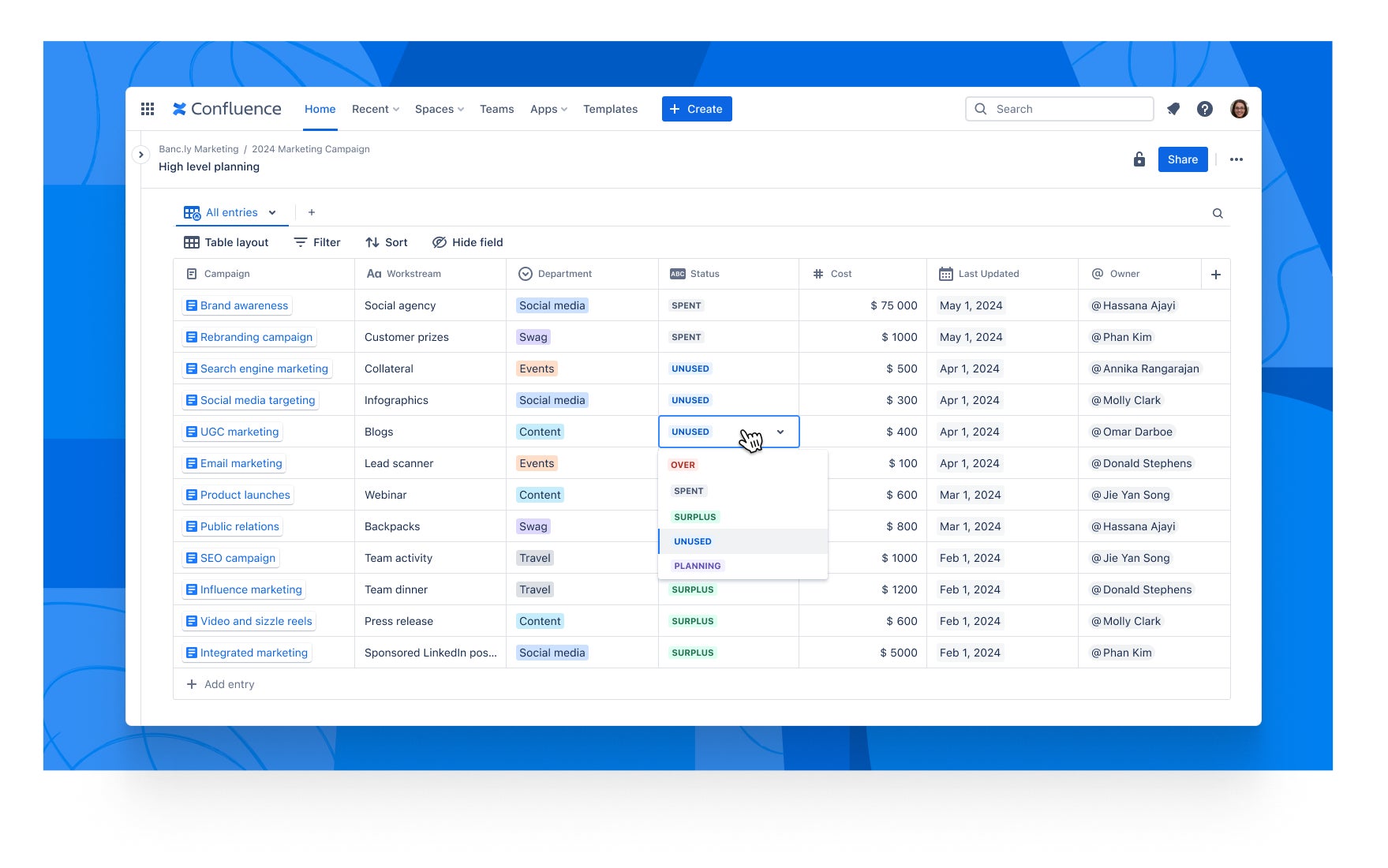Suggerimenti e trucchi per ottenere il massimo dai database Confluence
Con il lavoro a distanza che non è più un'eccezione, ma sta diventando la regola, i lavoratori ora vogliono strumenti che consentano una collaborazione facile e asincrona.
Secondo un recente sondaggio Microsoft, la maggior parte dei lavoratori non è soddisfatta del servizio offerto da questi strumenti:
- Il 59% afferma che i propri strumenti di collaborazione non sono in linea con le preferenze di lavoro dei team
- Il 72% afferma che l'incompatibilità dei propri strumenti di collaborazione rende difficile la collaborazione tra team diversi
Se stai cercando un modo per porre fine alla laboriosa collaborazione tra team, i database Confluence potrebbero essere proprio ciò di cui hai bisogno. Pensa ai database Confluence come a una raccolta di lavori definitiva, che consente ai team di creare, gestire e contestualizzare i dati più importanti di tutti i team in un'unica posizione centralizzata.
Facciamo un'analisi approfondita dei database Confluence. Parleremo di cosa sono e come usarli ed esamineremo alcuni suggerimenti e trucchi che possono aiutare il tuo team a ottenere il massimo.
Suggerimenti e consigli per i database di Confluence
Per prima cosa, ecco una breve panoramica dell'interfaccia dei database che ne illustra le varie funzioni.
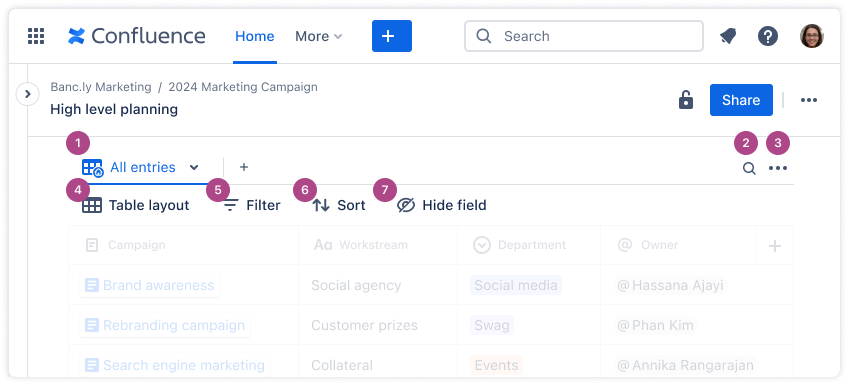
- Le visualizzazioni dei database consentono di personalizzare la modalità di visualizzazione del tuo database quando viene condiviso con altri. Utilizza le visualizzazioni per definirne il layout, il filtro, l'ordine e i campi visibili dei tuoi database.
- La ricerca rapida consente di individuare più velocemente le voci nei database.
- Il menu Altro consente di eseguire azioni del database come annullare, ripetere, bloccare o copiare la struttura, importare, esportare, richiedere assistenza e fornire feedback.
- I layout definiscono il modo in cui viene visualizzato il tuo database. Puoi scegliere tra il layout tabella, scheda o board.
- Filtra voci ti consente di impostare criteri specifici per la visualizzazione dei dati. Se scegli di impostare più filtri, quando visualizzi i dati puoi decidere se applicarli tutti o solo alcuni.
- Ordina per campo ti permette di stabilire l'ordine dei tuoi dati in base a valori di campo crescenti (freccia su) o decrescenti (freccia giù).
- Nascondi campi ti consente di nascondere i campi dalla tua visualizzazione deselezionandoli.
Ora che abbiamo esaminato le principali opzioni del database, vediamo come puoi metterle in pratica.
Aggiunta dei campi alle pagine di Confluence e ai ticket di Jira
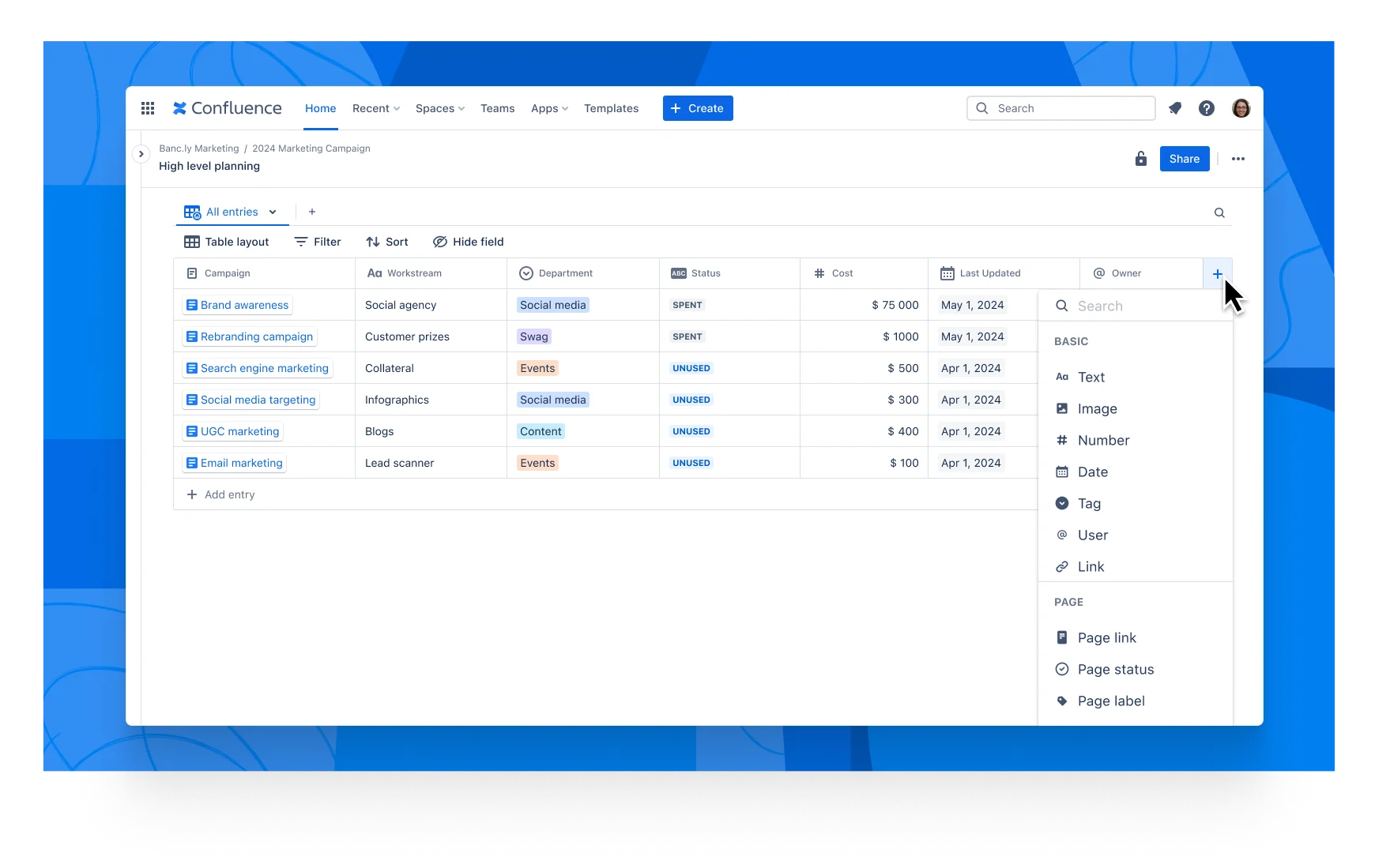
Qualsiasi struttura dei database di Confluence è definita da tipi di campo configurati.
Usa i tipi di campo per stabilire quale tipologia di dati desideri archiviare in un determinato campo (testi, numeri, date o immagini). Grazie ai tipi di campo, puoi ordinare, filtrare e cercare facilmente informazioni specifiche nel tuo database.
Abbiamo visto come creare campi nella risorsa "Guida introduttiva" e come aggiungere dati di base come testi, immagini, date e utenti.
Diamo ora un'occhiata ad alcuni dei tipi di campo più complessi che puoi utilizzare nei database di Confluence.
Campi di pagina
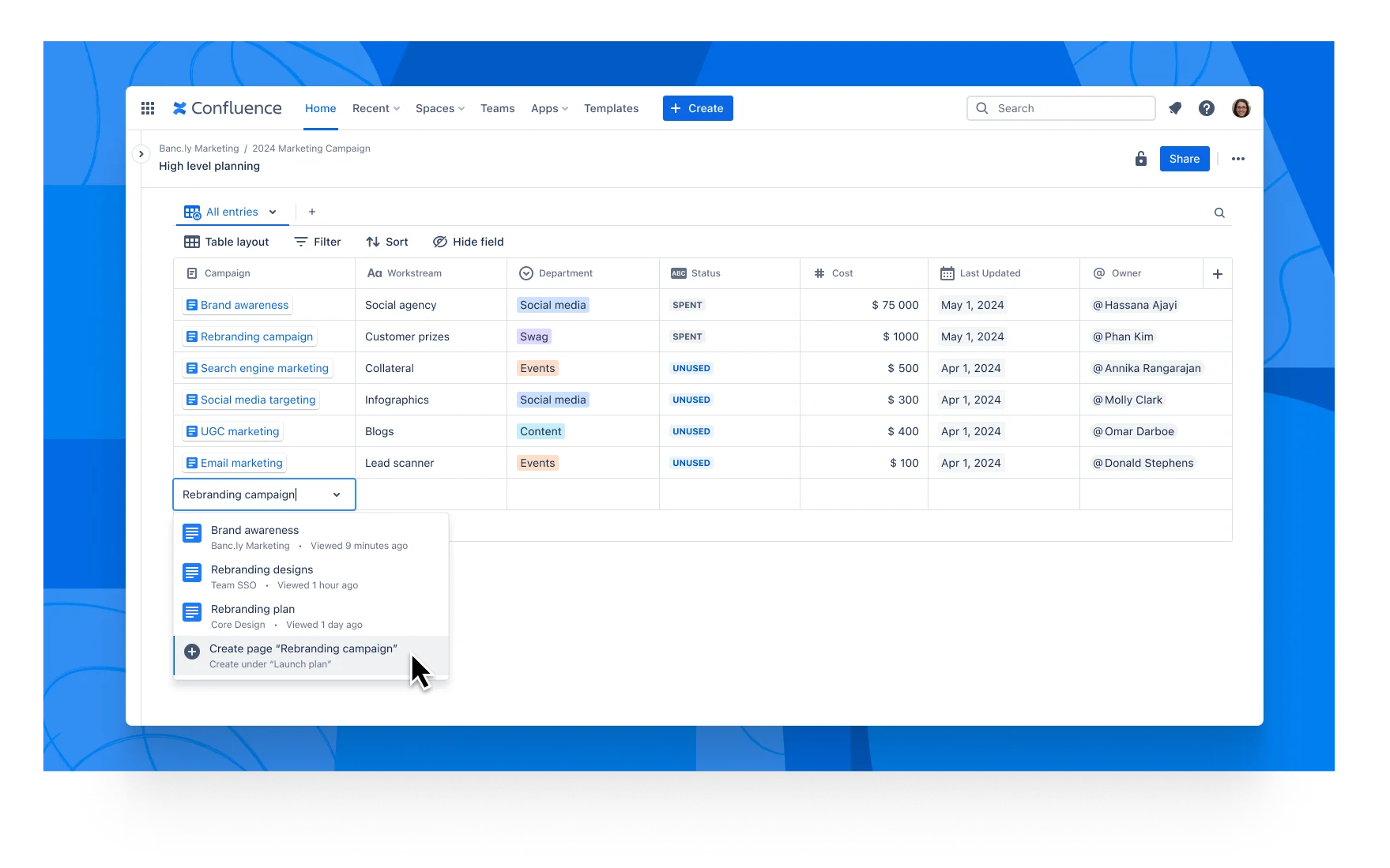
I campi di pagina sono un tipo di campo che ti consente di collegare i tuoi database alle pagine di Confluence pertinenti.
Usa i campi di collegamento alle pagine per collegare le voci alle pagine di Confluence o per creare nuove pagine direttamente nel tuo database. Ad esempio, quando gestisci i progetti, puoi connetterti e creare una pagina più dettagliata e specifica per il progetto con tutte le voci incluse direttamente nel database.
Dopo aver creato un campo di collegamento alla pagina, è sufficiente individuare e aggiungere al database la pagina di Confluence desiderata.
Dettagli della pagina
Il campo dei dettagli della pagina ti consente di visualizzare i metadati di una pagina Confluence collegata. Ad esempio, può evidenziare l'autore di una pagina e quando è stata creata o visualizzare testo formattato tratto dalla macro dell'estratto.
Puoi anche modificare lo stato dei campi nei database cliccando sul campo relativo allo stato della pagina e scegliendo uno degli stati personalizzati o consigliati.
Dopo aver modificato lo stato nei database, la modifica verrà applicata anche alla pagina di Confluence corrispondente.
Campi Jira
Usa il campo dei ticket di Jira per collegare le voci del database a uno o più ticket di Jira e per creare una roadmap dei ticket da affrontare.
Clicca nella casella "NOME CAMPO" e seleziona "Campo ticket di Jira".
Dal menu a discesa "ISTANZA JIRA", seleziona "System Jira" (Sistema Jira).
In questo modo si crea un campo relativo ai ticket di Jira nel tuo database, in cui puoi trovare e collegare tutti i ticket di Jira esistenti al tuo database.
Il campo dei dettagli dei ticket di Jira ti consente di visualizzare i dettagli di un campo di Jira da un ticket di Jira collegato a una voce per gestire meglio i ticket stessi. Ad esempio, puoi impostare questo campo per visualizzare gli ultimi aggiornamenti di qualsiasi ticket di Jira.
Lo stato cambierà automaticamente ogni volta che un ticket viene aggiornato.
Creazione di layout personalizzati
Puoi personalizzare facilmente i database di Confluence in modo che qualsiasi team o utente possa creare un tipo di visualizzazione che si adatti perfettamente alle proprie esigenze.
Puoi scegliere tra tre diversi layout. Ecco come si presentano:
Visualizzazione scheda:
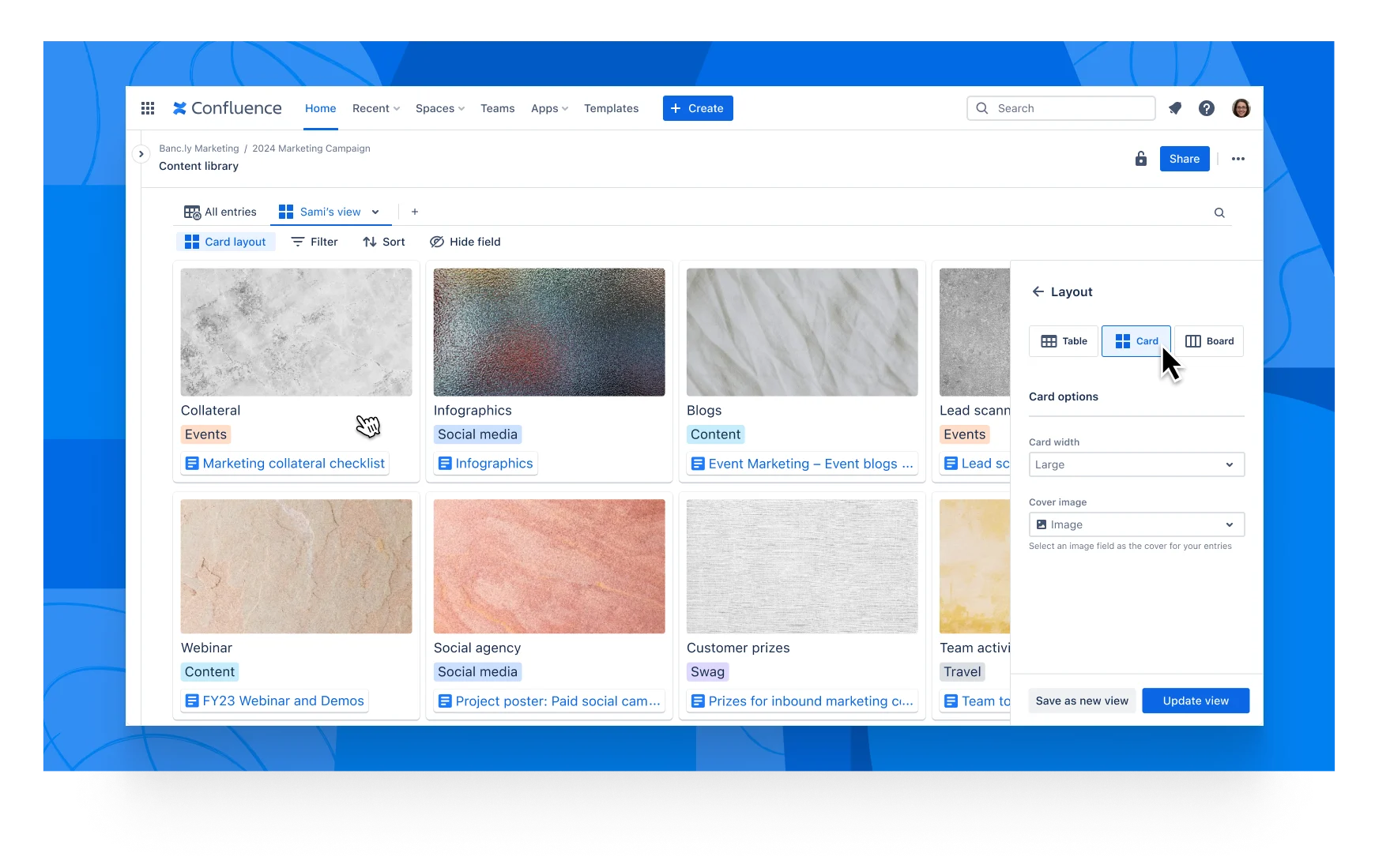
Visualizzazione board:
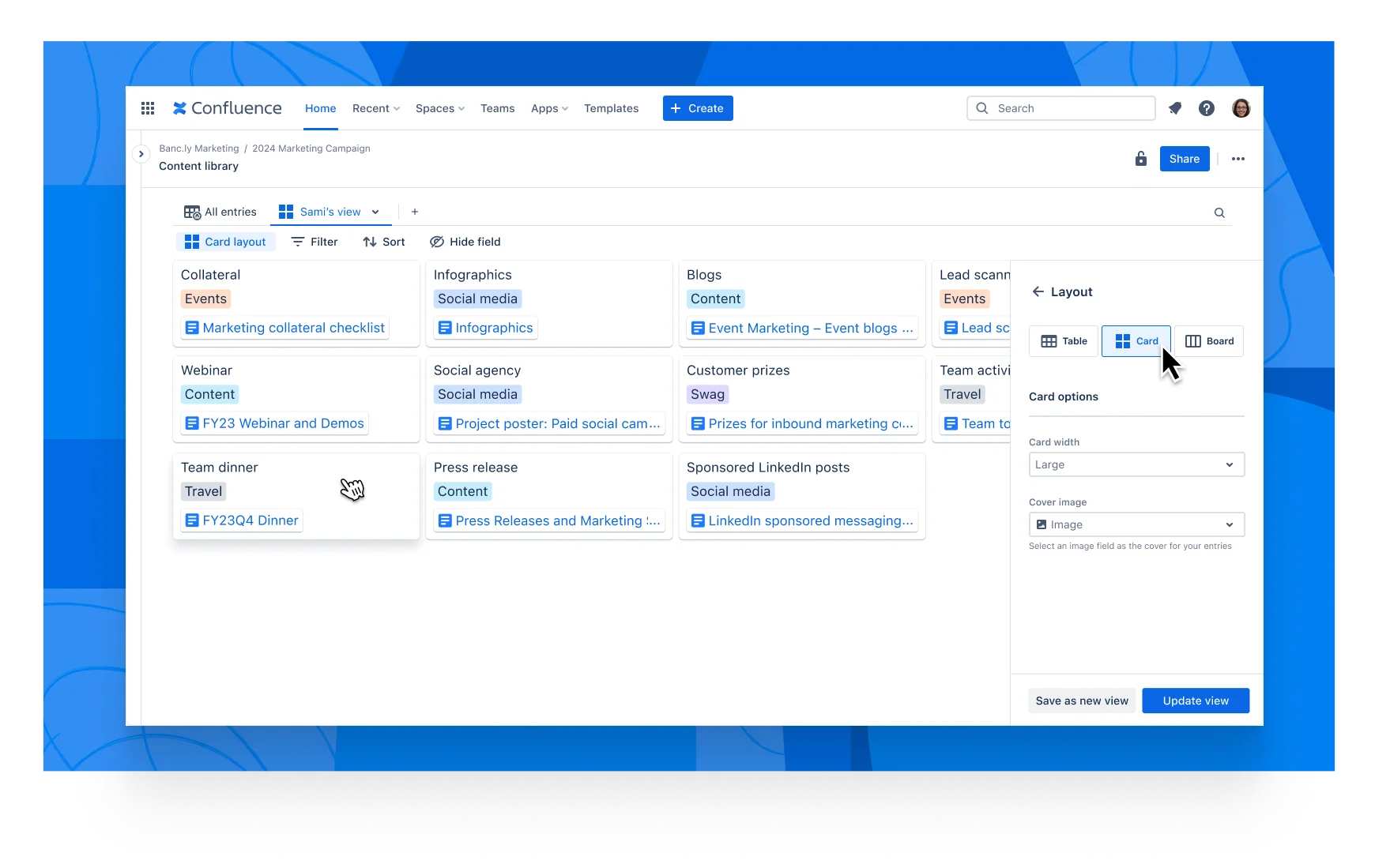
Visualizzazione tabella:
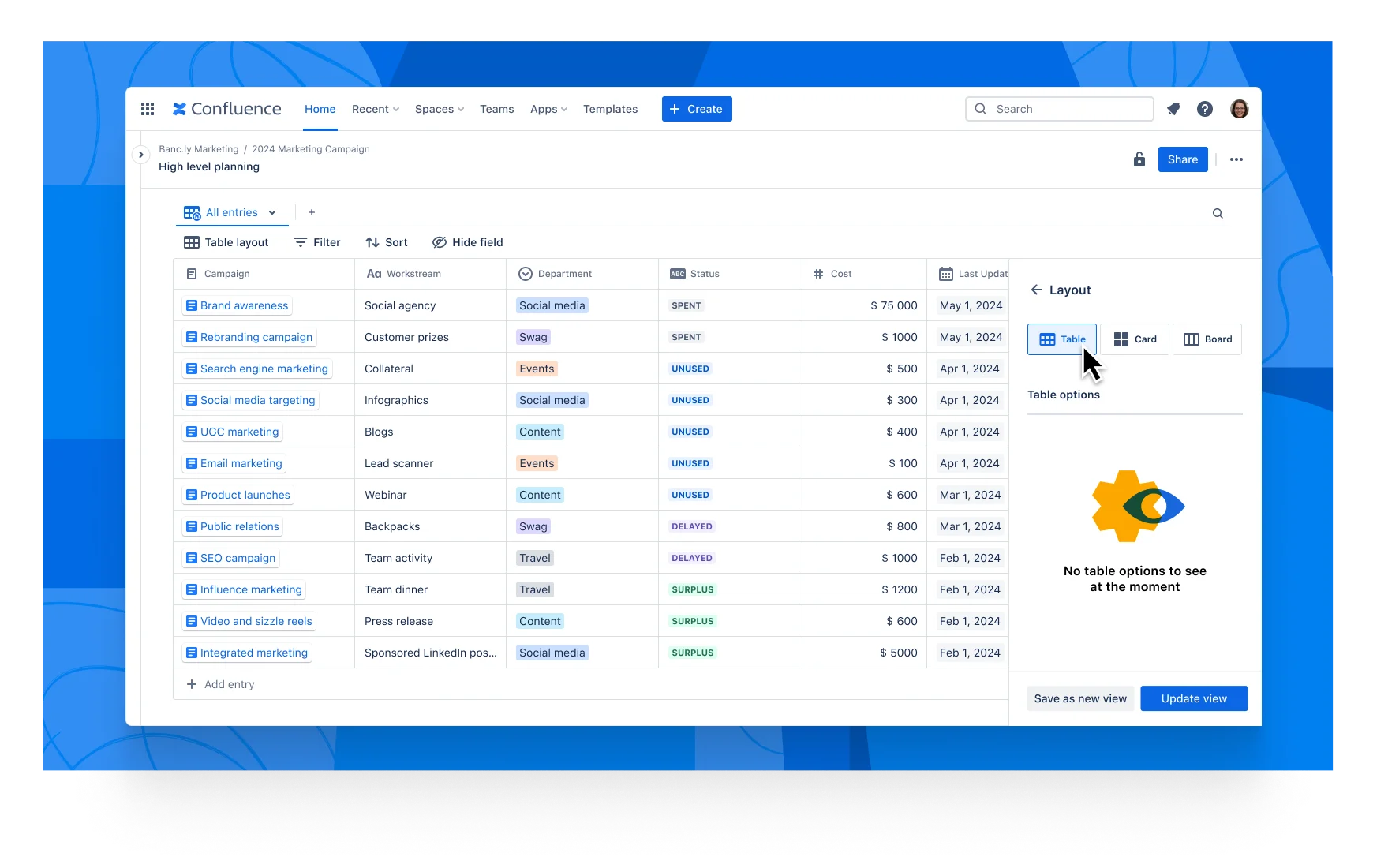
Puoi passare da una visualizzazione all'altra cliccando sull'icona corrispondente e scegliendo la tua preferita.
Una volta scelta una visualizzazione, puoi personalizzarla riorganizzando righe, colonne, board e schede. Non devi far altro che cliccare nel menu in alto (kebab, overflow) sull'icona del campo che desideri spostare, quindi trascinalo e rilascialo dove preferisci.
Puoi collocare su righe e colonne qualsiasi campo che hai creato e posizionarlo dove preferisci nelle visualizzazioni scheda, board o tabella.
Viste salvate
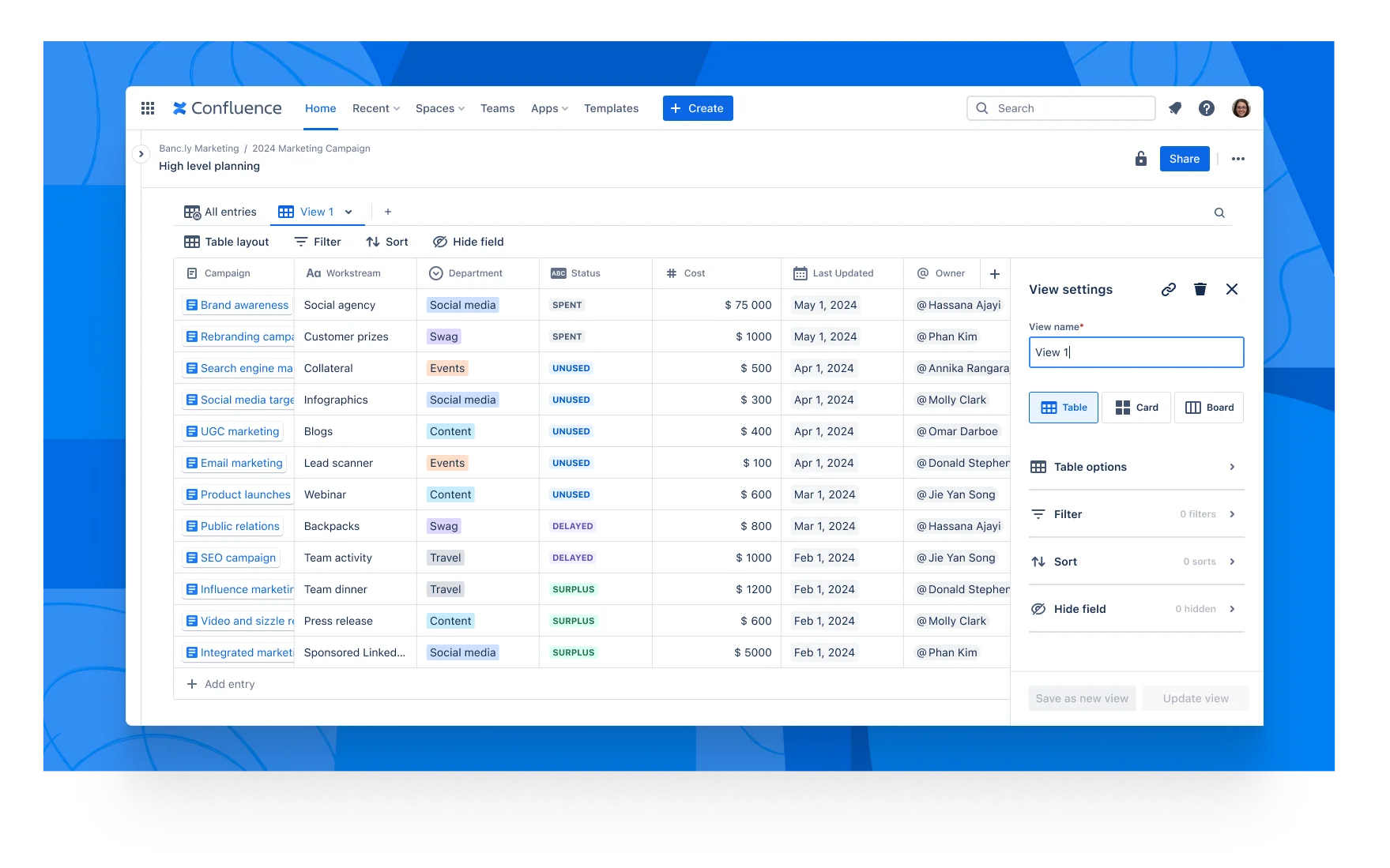
La funzione Salva visualizzazione ti consente di creare e mostrare visualizzazioni personalizzate accessibili a tutti o solo ad alcuni utenti. Seleziona l'opzione "Salva visualizzazione" e clicca su "Salva come nuova visualizzazione".
Ti verrà quindi richiesto di assegnare un nome alla visualizzazione appena creata, semplificando i prossimi accessi eseguibili dal menu a discesa "Tutte le voci".
Se vuoi condividere la nuova visualizzazione che hai salvato con gli altri membri della tua organizzazione, clicca sul pulsante "Copia" e invia l'URL.
Ordine e filtri
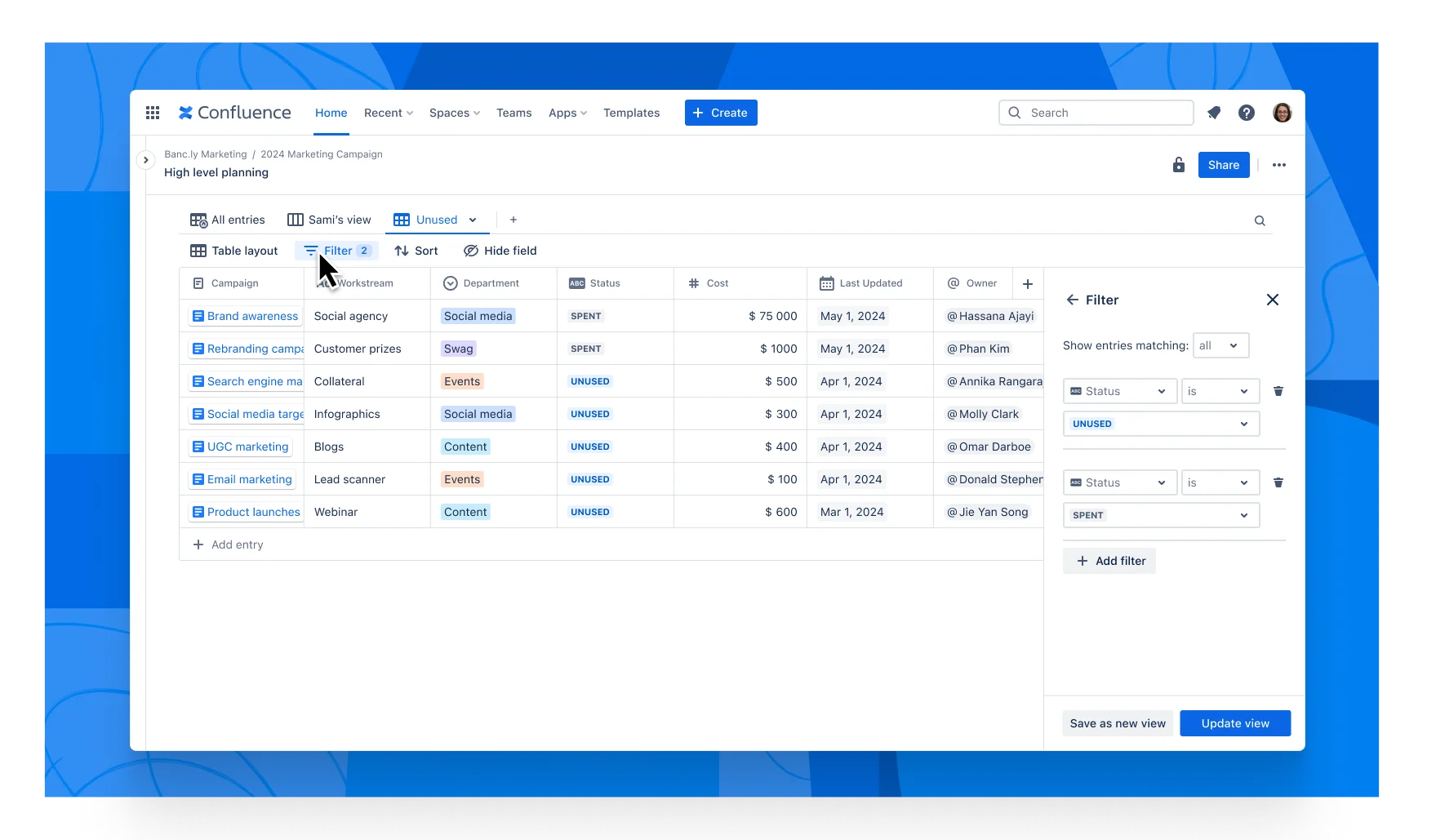
Grazie ai database puoi esporre i dati nel modo che reputi più logico. Puoi utilizzare l'ordine o i filtri per visualizzare le informazioni più importanti in ogni database che crei.
Puoi ordinare la tua visualizzazione in base ai campi di collegamento alle pagine e ai tag che hai creato.
Puoi anche creare filtri. Ad esempio, puoi filtrare i dati per mostrare le voci di un determinato utente.